Comment réparer l'échec de l'installation de la KB5012599 sur Windows ?
Problème: Bonjour. Depuis quelques temps, j'essaie d'installer la mise à jour KB5012599 de Windows 10 mais ça rate à chaque fois. Je reçois un code d'erreur 0x800f0831. Que puis-je faire ?
Réponse fournie
Le code d'erreur 0x800f0831 a été signalé comme apparaissant après avoir essayé d'installer la mise à jour KB5012599 de Windows 10. Les utilisateurs qui rencontrent ce problème indiquent que le package de mise à jour se télécharge avec succès mais que le processus d'installation échoue et génère un message d'erreur. Microsoft publie des mises à jour de fonctionnalités importantes et des correctifs de sécurité ; une erreur de mise à jour est donc un problème qui doit être résolu.
Le package KB5012599 est censé apporter des améliorations de qualité à la pile de services. Il peut ne pas s'installer pour un certain nombre de raisons. La plupart du temps, l'erreur est due à une corruption du fichier système, à un mauvais fonctionnement des composants de mise à jour de Windows ou du dossier SoftwareDistribution. En général, le processus de mise à jour peut être rétabli en exécutant un outil de résolution des problèmes de mise à jour intégré ou en réinitialisant les composants de mise à jour.
Vous pouvez également utiliser un outil de réparation tel que FortectMac Washing Machine X9 qui peut corriger plusieurs erreurs BSoDs, fichiers corrompus et problèmes de registre. Il peut également nettoyer automatiquement le système des cookies et du cache qui sont souvent les coupables de nombreux dysfonctionnements. Grâce à ce logiciel performant, vous éviterez un long processus de dépannage. Sinon, suivez attentivement le guide étape par étape fourni ci-dessous.

Solution 1. Exécuter l’Utilitaire de résolution des problèmes
- Appuyez sur les touches Windows + X et allez dans Paramètres
- Sélectionnez Mise à jour et sécurité
- Cliquez sur Résolution des problèmes
- Sélectionnez Résolution de problèmes supplémentaires
- Exécuter l’Utilitaire de résolution des problèmes
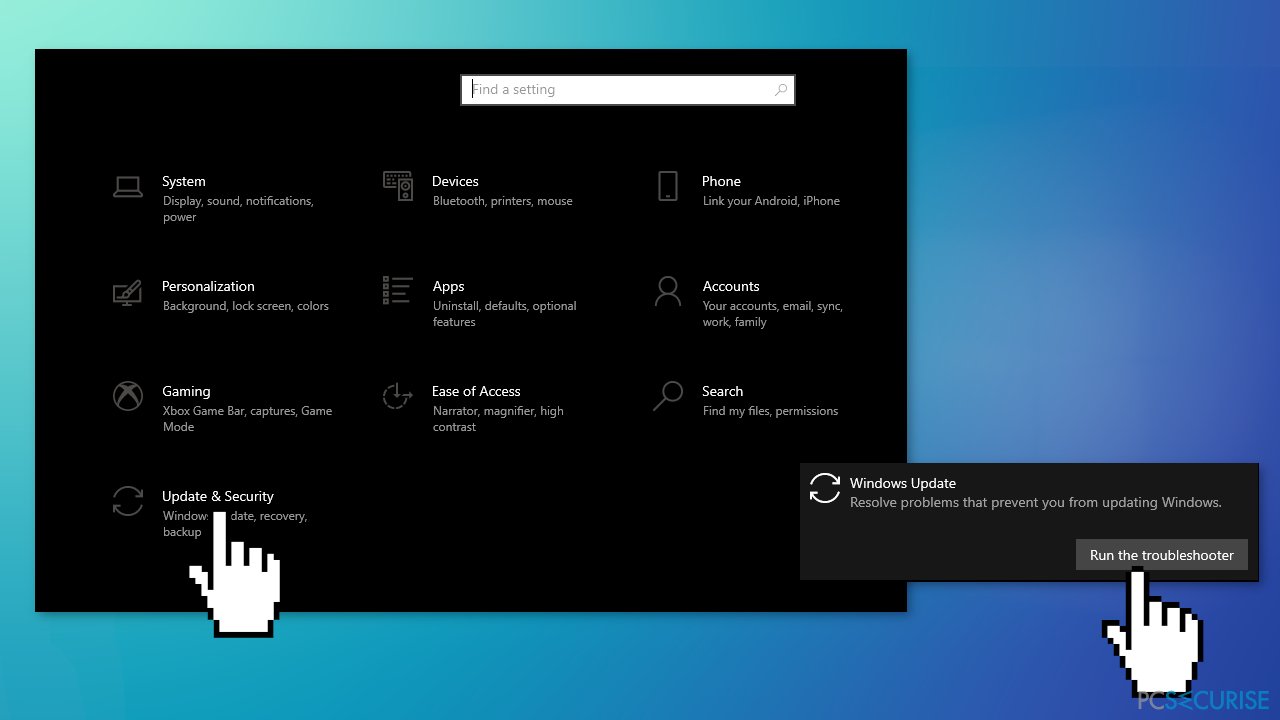
- Redémarrez
Solution 2. Réparation fichiers système corrompus
Utilisez les commandes de l'Invite de commandes pour réparer les fichiers système corrompus :
- Ouvrez l'Invite de commande en tant qu'administrateur
- Tapez ce qui suit et appuyez sur la touche Entrée :
sfc /scannow
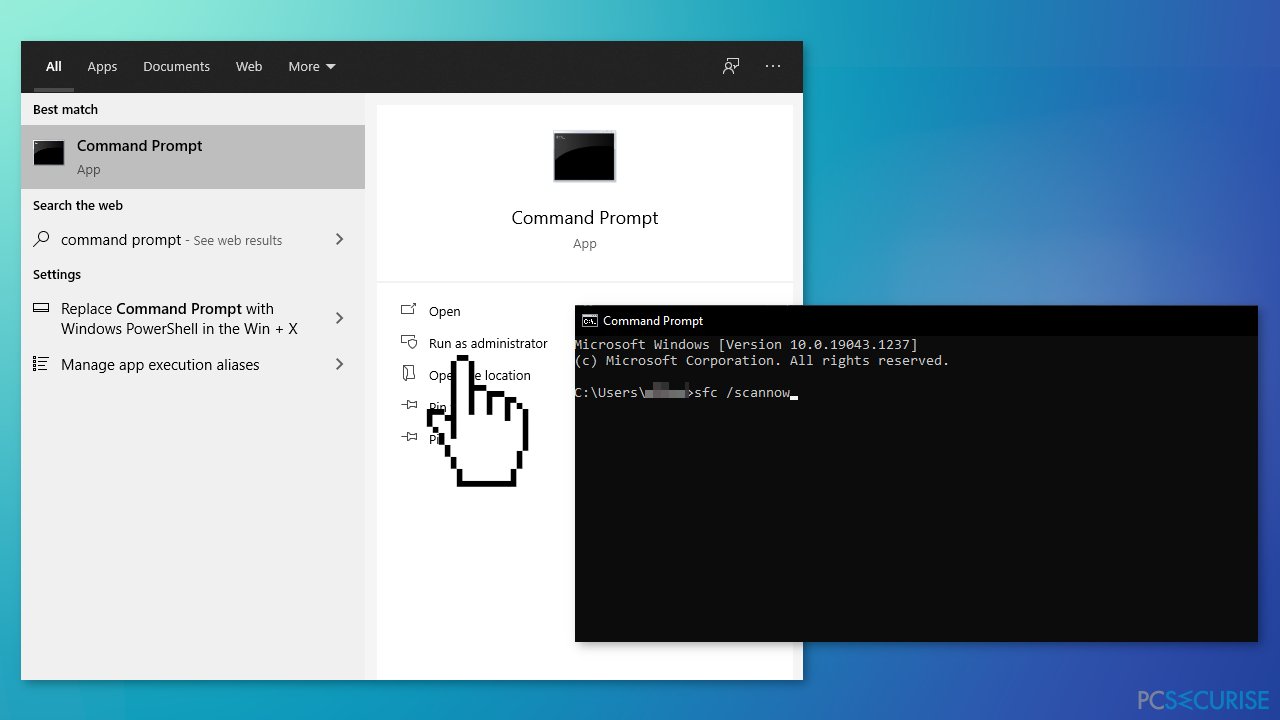
- Redémarrez votre système
- Si SFC renvoie une erreur, utilisez les lignes de commande suivantes, en appuyant sur Entrée après chacune d'elles :
DISM /Online /Cleanup-Image /CheckHealth
DISM /Online /Cleanup-Image /ScanHealth
DISM /Online /Cleanup-Image /RestoreHealth
Solution 3. Réinitialiser les composants de Windows Update
- Ouvrez l'Invite de commande en tant qu'administrateur
- Copiez et collez chacune de ces lignes de commande, en appuyant sur Entrée à chaque fois :
net stop bits
net stop wuauserv
net stop appidsvc
net stop cryptsvc
Del “%ALLUSERSPROFILE%\\Application Data\\Microsoft\\Network\\Downloader\\*.*”
rmdir %systemroot%\\SoftwareDistribution /S /Q
rmdir %systemroot%\\system32\\catroot2 /S /Q
regsvr32.exe /s atl.dll
regsvr32.exe /s urlmon.dll
regsvr32.exe /s mshtml.dll
netsh winsock reset
netsh winsock reset proxy
net start bits
net start wuauserv
net start appidsvc
net start cryptsvc
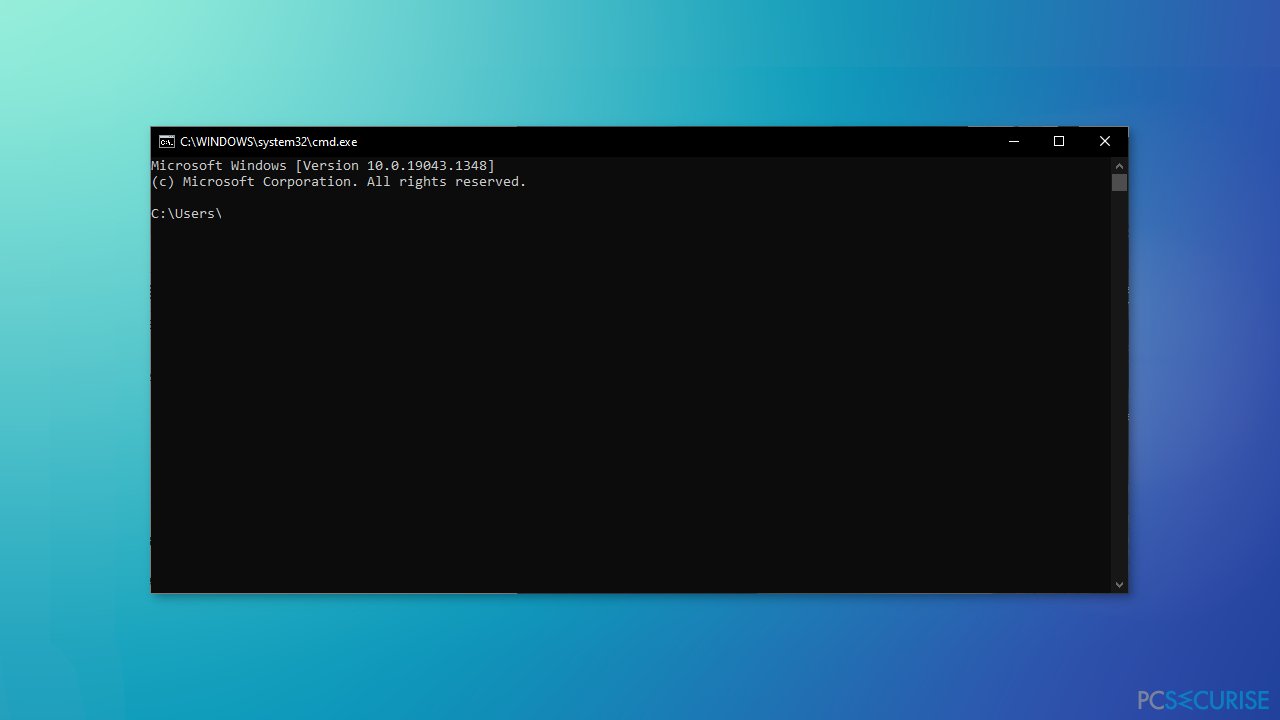
- Redémarrez votre PC
Solution 4. Supprimer le dossier SoftwareDistribution
- Dans la barre des tâches, recherchez le dossier C:\\Windows\\SoftwareDistribution
- Sélectionnez tous les fichiers contenus dans le dossier et supprimez-les
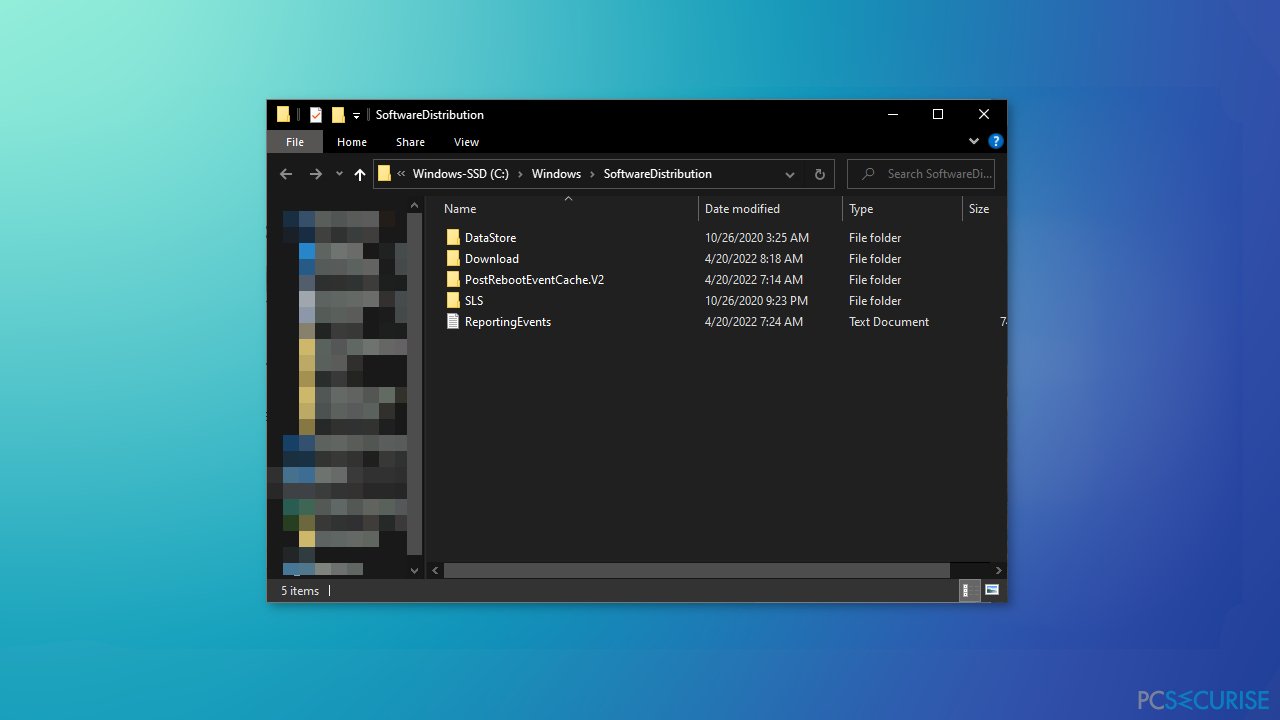
Solution 5. Mettre à jour via l'outil Media Creation
- Téléchargez le support d'installation de Windows 10 depuis le site officiel de Microsoft
- Ouvrez l'outil une fois qu'il est installé
- Acceptez les termes de la licence
- Choisissez Mettre à niveau ce PC maintenant
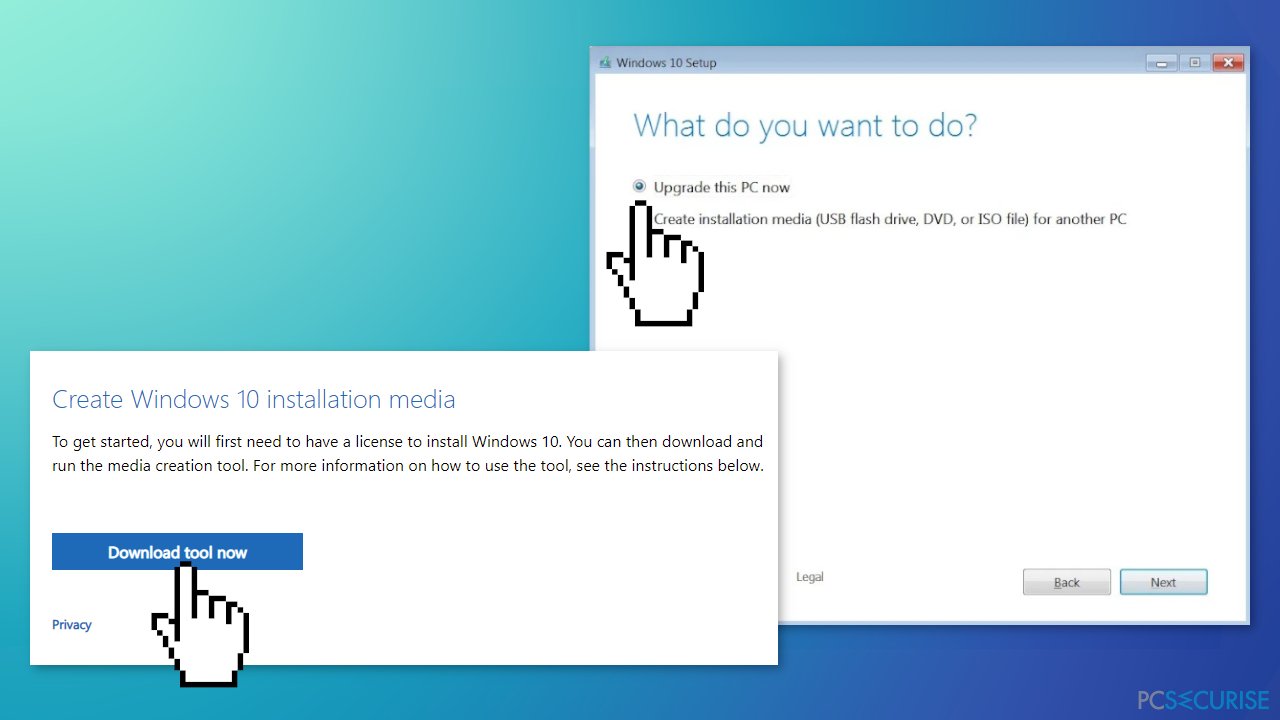
- Patientez pour que la mise à jour soit installée
Réparez vos erreurs automatiquement
L'équipe pcsecurise.fr essaye de faire de son mieux pour aider les utilisateurs à trouver les meilleures solutions pour éliminer leurs erreurs. Si vous ne voulez pas avoir des difficultés avec les techniques de réparation manuelles, veuillez utiliser le logiciel automatique. Tous les produits recommandés ont été testés et approuvés pas nos professionnels. Les outils que vous pouvez utiliser pour corriger l'erreur sont cités ci-dessous :
Protéger votre confidentialité en ligne grâce à un client VPN
Disposer d'un VPN est indispensable lorsqu'il s'agit de protéger la vie privée des utilisateurs. Les outils de suivi en ligne tels que les cookies peuvent être utilisés non seulement par les plateformes de réseaux sociaux et d'autres sites web, mais aussi par votre fournisseur d'accès Internet et par le gouvernement. Même si vous adoptez les paramètres les plus sûrs via votre navigateur web, vous pouvez toujours être suivi par des applications connectées à Internet. Par ailleurs, les navigateurs axés sur la protection de la vie privée comme Tor ne sont pas un choix optimal à cause de la réduction des vitesses de connexion. La meilleure solution pour préserver votre vie privée est d'utiliser Private Internet Access – restez anonyme et protégé en ligne.
Les outils de restauration des données peuvent éviter la perte permanente de fichiers
Un logiciel de restauration des données est l'une des solutions qui pourraient vous aider à restaurer vos fichiers. Lorsque vous supprimez un fichier, il ne disparaît pas dans le néant – il reste sur votre système tant qu'aucune nouvelle donnée n'est écrite dessus. Data Recovery Pro est un logiciel de restauration qui recherche les copies de travail des fichiers supprimés sur votre disque dur. Grâce à cet outil, vous pouvez éviter la perte de documents précieux, de travaux scolaires, de photos personnelles et d'autres fichiers essentiels.



Donnez plus de précisions sur le problème: "Comment réparer l'échec de l'installation de la KB5012599 sur Windows ?"
Vous devez vous connecter pour publier un commentaire.